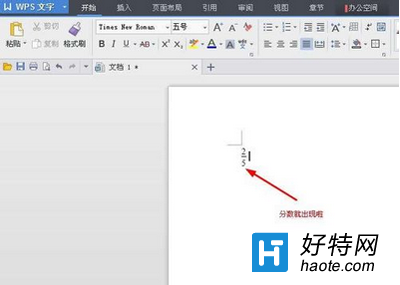我们在使用WPS这款办公软件的时候,常常有一些操作不会使用,比如说:WPS怎么打分数?就是很多网友都操作不来的。那么,WPS怎么打分数呢?小编研究了一下,发现要在WPS上打出分数来,确实不容易,下面就一起来看看今天的WPS打出分数的教程吧,希望可以帮到大家!
WPS打出分数的教程:
1.打开WPS,新建一个文档;
2.调出WPS的域,方法是同时按下CTRL+F9(注意F9键是fn键加最上面的f9键),这个时候文档中就会出现“{ }”符号,这就是WPS的域啦;
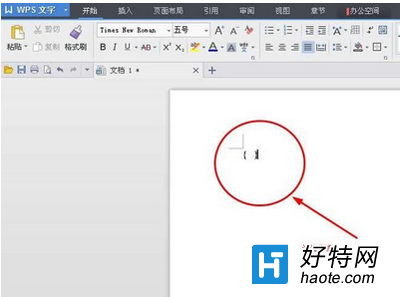
WPS
3.在“{ }”中键入“EQ \F(2,5)”(这里以打出五分之二为例);
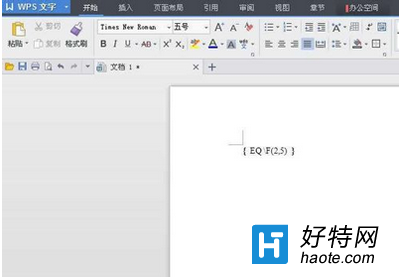
WPS
4.把“{ EQ \F(2,5) }”选择起来,然后按下F9键(就是fn+f9键);
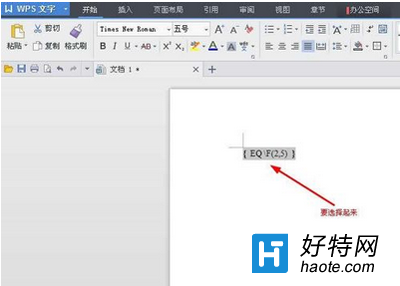
WPS
5.那么我们习惯中的五分之二就会出现啦。